Автор:
William Ramirez
Дата Створення:
17 Вересень 2021
Дата Оновлення:
20 Червень 2024

Зміст
- кроки
- Метод 1 з 2: Архівування файлів в операційній системі Windows
- Метод 2 з 2: Архівування файлів на Mac OS
Стиснення або архівування файлів на комп'ютері дозволяє відправляти їх і зберігати в файлах менших розмірів. Це особливо корисно при відправленні фото і відео файлів. З цієї статті ви дізнаєтеся, як стиснути папку в операційних системах Mac OS або Windows.
кроки
Метод 1 з 2: Архівування файлів в операційній системі Windows
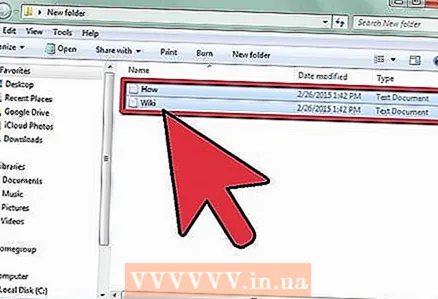 1 Помістіть потрібний файл в зручну для вас директорію. Можливо вам варто використовувати папку робочого столу або документів.
1 Помістіть потрібний файл в зручну для вас директорію. Можливо вам варто використовувати папку робочого столу або документів. 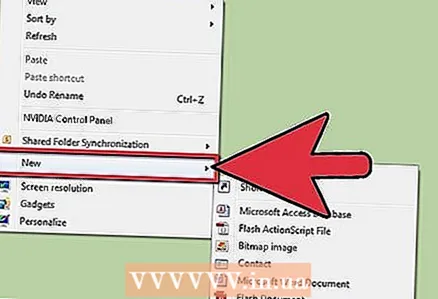 2 Розгляньте можливість створення і стиснення нової папки, якщо ви хочете стиснути кілька файлів для їх відправки по електронній пошті. Файли будуть знаходиться в одному місці так, що ви не зможете їх втратити.
2 Розгляньте можливість створення і стиснення нової папки, якщо ви хочете стиснути кілька файлів для їх відправки по електронній пошті. Файли будуть знаходиться в одному місці так, що ви не зможете їх втратити. - Створіть нову папку в потрібному місці, натиснувши праву кнопку миші. Виберіть «Створити» - «Папку» і дайте папці відповідну назву. Створення і стиснення папки буде корисно для зберігання даних і зменшить час відправки електронної пошти.
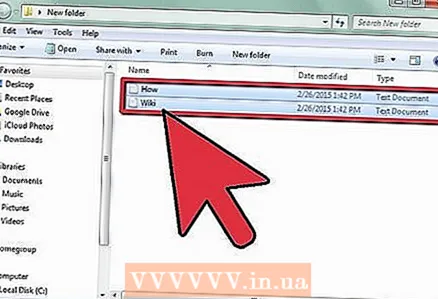 3 Виберіть файли для стиснення.
3 Виберіть файли для стиснення.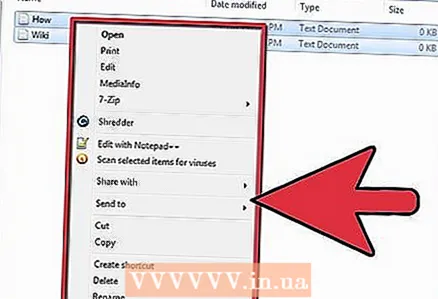 4 Клацніть на папці правою кнопкою миші. Відкриється меню.
4 Клацніть на папці правою кнопкою миші. Відкриється меню. - Якщо у вас немає миші, натисніть Shift + F10.
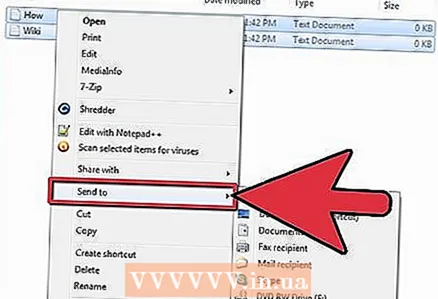 5 Виберіть «Відправити» в меню.
5 Виберіть «Відправити» в меню.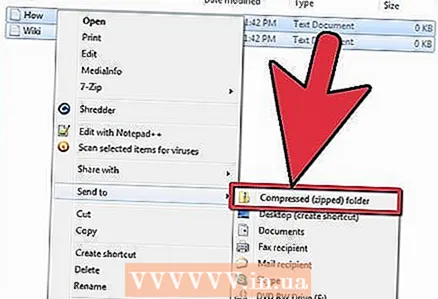 6 Виберіть «Стисла ZIP-папка". Зачекайте закінчення процесу стиснення.
6 Виберіть «Стисла ZIP-папка". Зачекайте закінчення процесу стиснення. 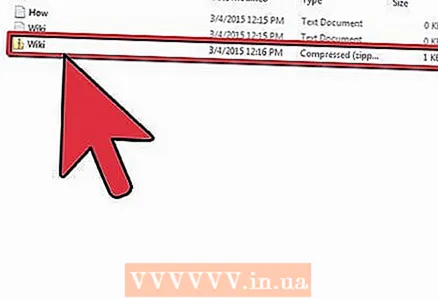 7 Знайдіть стислий файл. У нього буде розширення .zip, а назва - таке ж, як у вихідної папки.
7 Знайдіть стислий файл. У нього буде розширення .zip, а назва - таке ж, як у вихідної папки. 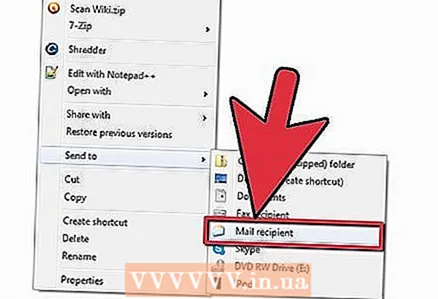 8 Прикріпіть цей файл до електронного листа або збережіть його на жорсткому диску.
8 Прикріпіть цей файл до електронного листа або збережіть його на жорсткому диску.- Людина, яка отримає стиснений файл, повинен двічі клацнути мишею по цьому файлу, щоб розпакувати його. Після цього він отримає доступ до всіх файлів у вихідній папці
Метод 2 з 2: Архівування файлів на Mac OS
 1 Створіть нову папку на робочому столі або в документах.
1 Створіть нову папку на робочому столі або в документах.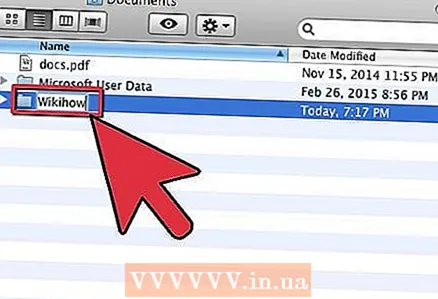 2 Дайте папці відповідну назву.
2 Дайте папці відповідну назву.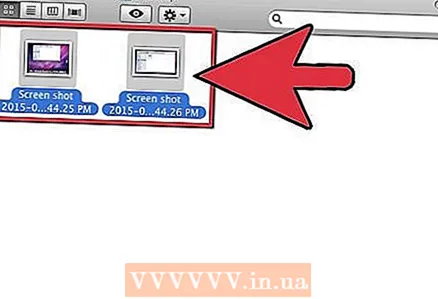 3 Додайте необхідні файли в цю папку.
3 Додайте необхідні файли в цю папку. 4 Виберіть папку за допомогою миші.
4 Виберіть папку за допомогою миші.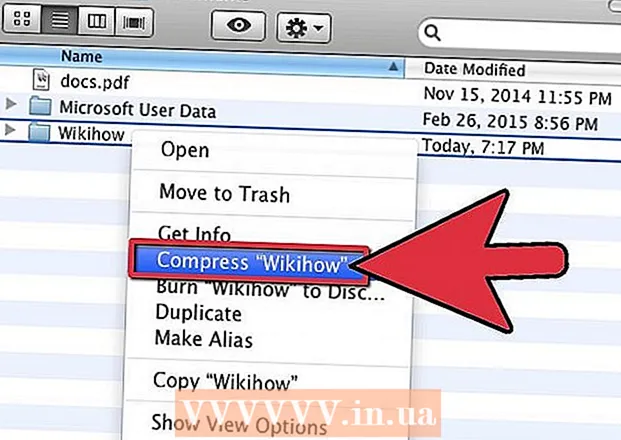 5 Клацніть правою кнопкою миші по папці і виберіть «Стиснути» в меню
5 Клацніть правою кнопкою миші по папці і виберіть «Стиснути» в меню - Якщо у вас немає мишки, то натисніть на кнопку Control і кнопку на трек-паде одночасно. Прокрутіть вниз і виберіть на опцію "Compress".
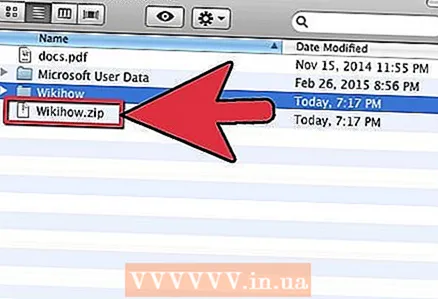 6 Дочекайтеся закінчення стиснення папки. Потім відправте або збережіть архівний файл. Той, хто отримає стиснений файл, повинен двічі клацнути мишею по цьому файлу, щоб розпакувати його.
6 Дочекайтеся закінчення стиснення папки. Потім відправте або збережіть архівний файл. Той, хто отримає стиснений файл, повинен двічі клацнути мишею по цьому файлу, щоб розпакувати його.



